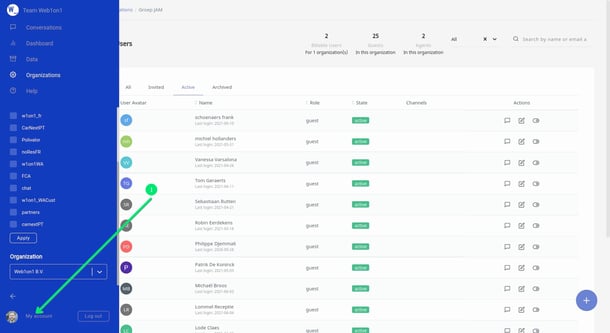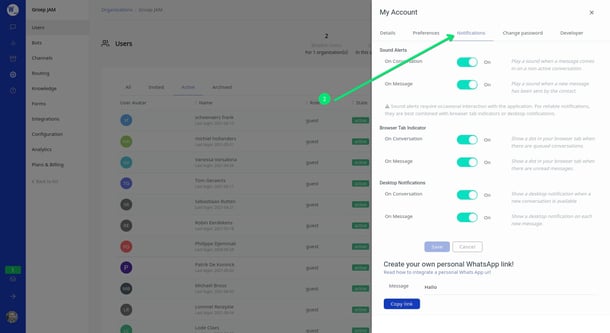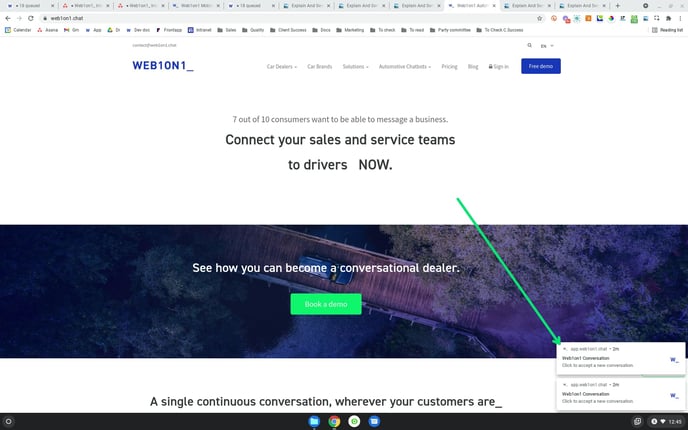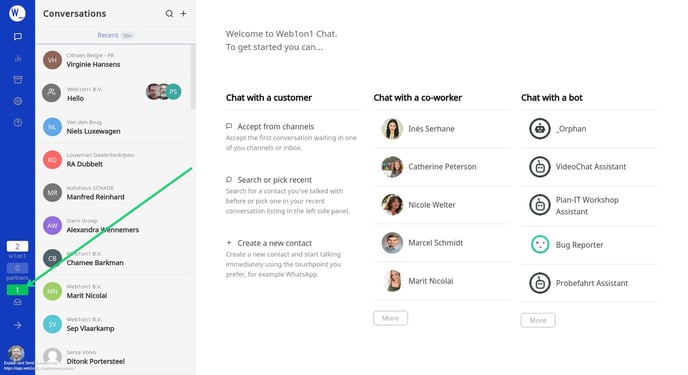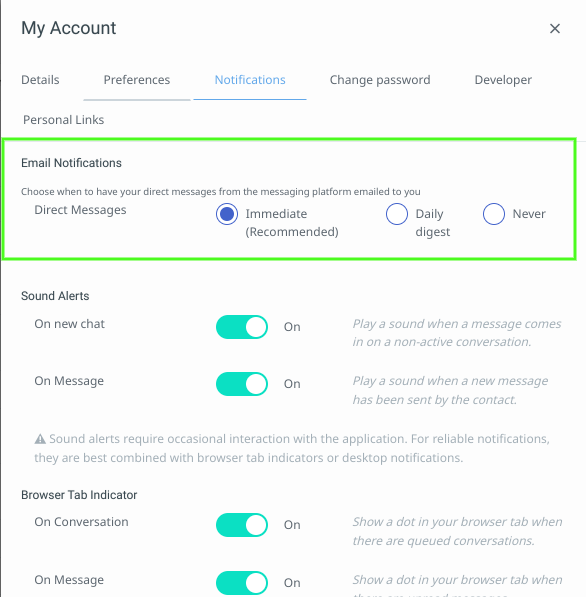Alles wat je moet weten over desktop-, mobiele en e-mailmeldingen
Inhoudsopgave:
- Meldingen beheren
- Desktop browser meldingen
- Mobiele meldingen
- Email meldingen
- Problemen met meldingen oplossen:
A. Ontvang je geen Web1on1 systeem e-mails?
B. Herstellen van browsermeldingen (na blokkering)
C. Problemen met geluidsmeldingen?
Meldingen beheren
Om je meldingen te beheren, ga je naar : Mijn account → Meldingen
Desktop browser meldingen
Meldingen in de desktopbrowser zijn de perfecte manier om ervoor te zorgen dat je geen nieuwe chats of berichten mist. Bij elke melding zie je een pop-up bericht verschijnen in de rechterbenedenhoek van je scherm.
Mobiele meldingen
Om op de hoogte te worden gebracht van nieuwe berichten op je mobiele telefoon ga je vanuit de Web1on1 app naar: Instellingen → Voorkeuren (voetmenu) en schakel je mobiele pushmeldingen in:
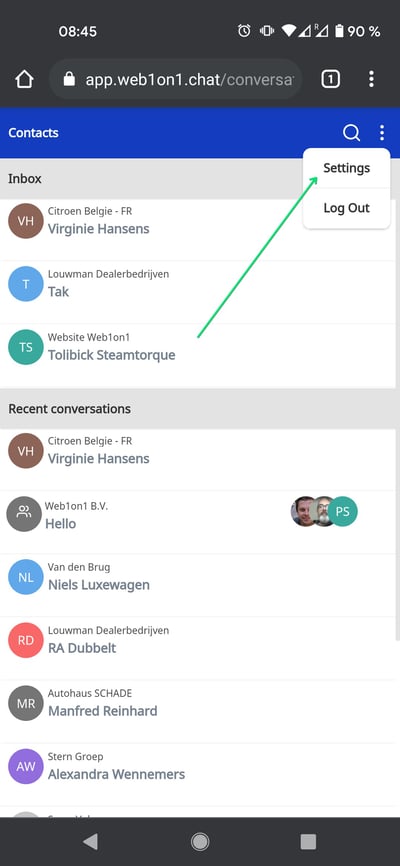
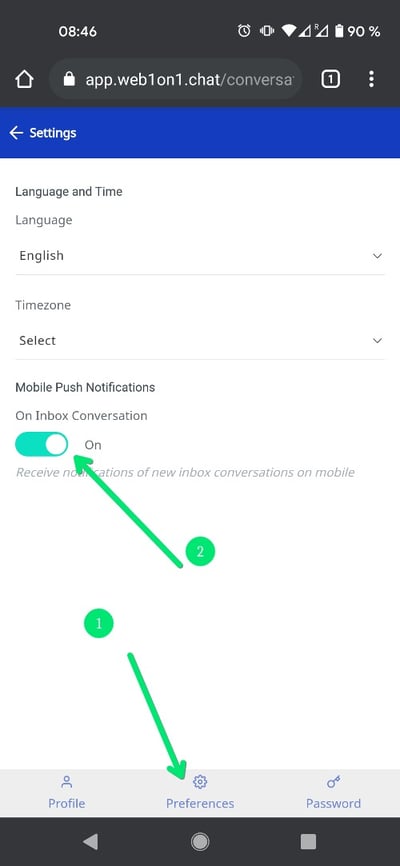
Push / SMS
- Op Android-telefoons ontvang je push-notificaties
- Op iOS ontvang je sms-berichten
Email meldingen
Heb je een e-mail zoals deze ontvangen?
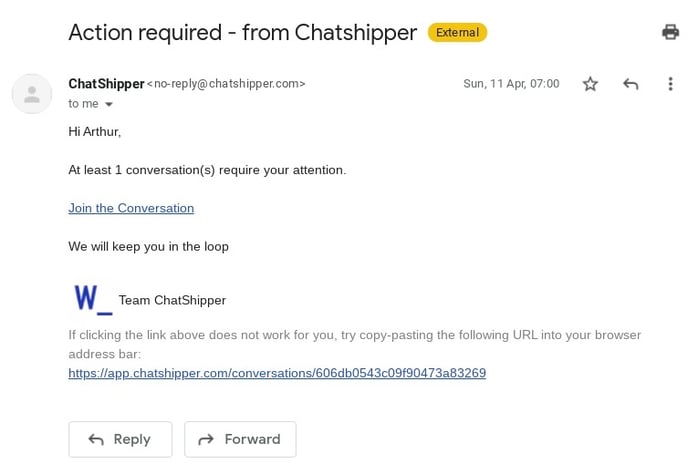
Waarom krijg je deze notificatie e-mail? Dit type e-mail wordt verzonden wanneer er een of meer berichten of chats op je wachten in je persoonlijke Direct Message-inbox:
Hoe krijg je berichten in je persoonlijke inbox?
-
Als iemand je noemt in een chat, met het commando @jouwnaam.
-
Als je een opmerking hebt toegevoegd aan een resultaat en de agent reageert op jouw opmerking (zie Een opmerking plaatsen of een resultaat liken).
-
Als een workflowregel gericht is op jouw inbox (vraag je beheerder om meer info).
Wanneer krijg je deze melding email?
Je kunt kiezen in je accountconfiguratie tussen:
-
Direct (aanbevolen om geen enkel bericht/chat te missen).
-
Dagelijks overzicht.
-
Nooit.
Om de e-mail meldingen te beheren: ga naar Mijn account → Meldingen → E-mailmeldingen.
Problemen met meldingen oplossen
Ontvang je geen Web1on1 systeem e-mails?
Als jij of je collega's geen e-mails van Web1on1 ontvangen is het mogelijk dat deze geblokkeerd worden.
Controleer hiervoor eerst even je spamfolder.
Staat ook hier geen email?
Neem contact op met je IT-medewerker/afdeling om onze e-mailadressen op de positieve lijst (Whitelist) te krijgen.
De belangrijkste e-mails die we gebruiken zijn:
-
noreply@web1on1.chat.
-
info@web1on1.chat.
-
notifications@web1on1.chat.
-
payments@web1on1.chat.
-
support@web1on1.chat.
-
contact@web1on1.chat.
-
security@web1on1.chat.
Je zou ook alles van het Web1on1-domein op de positieve lijst (Whitelist) kunnen zetten:
*@web1on1.chat.
Herstellen van browsermeldingen (na blokkering)
Op een bepaald moment tijdens je on-boarding zal je browser om toestemming vragen om notificaties weer te geven. Dit is erg handig omdat we je dan op de hoogte kunnen brengen van inkomende chats, zelfs als je niet online bent in de app of je browsertabblad op de achtergrond staat.
Je kunt dit verzoek om toestemming toen hebben afgewezen, door 'Blokkeren' te kiezen.
Als je browsermeldingen toch wilt toestaan, volg dan deze stappen:
Problemen met geluidsmeldingen?
Het automatisch afspelen van audio op een pagina is waarschijnlijk een van de vervelendste dingen die een website een gebruiker kan aandoen. Om gebruikers hier controle over te geven, gebruiken browsers verschillende vormen van autoplay-blokkering.
In het algemeen zullen browsers het afspelen van automatisch afgespeelde audio blokkeren. Dit geldt ook voor audio die niet expliciet door de gebruiker is aangevraagd, zoals de Web1on1 geluidsmeldingen bij nieuwe chats en berichten.
Autoplay regels voor alle browsers zijn enigszins vergelijkbaar:
-
Autoplay met geluid is alleen toegestaan wanneer de gebruiker eerder een of ander gebaar met de website heeft gemaakt - klikken, typen enzovoort.
-
Op mobiel is Autoplay met geluid altijd toegestaan als de gebruiker de website op zijn startscherm heeft geplaatst.
Daarom is het, als je geluidswaarschuwingen hebt ingeschakeld, het beste om enige interactie met de agentconsole te hebben na het laden van de toepassing. Elke klik op het document zelf (met uitzondering van scrollen) telt als gebruikersinteractie.
Voor betrouwbare meldingen worden audiowaarschuwingen het best gecombineerd met browsertabblad indicatoren of bureaubladmeldingen.
Meer informatie: lees de redenering voor Chrome, of wijzig de gebruikersvoorkeuren voor Firefox en Safari.
Hulp nodig? Contacteer ons Support Team via onze Help Center Chatbot
-1.png?height=120&name=CitNOWGroup_endorsed-branding_social-profile_Web1on1_square%20(3)-1.png)